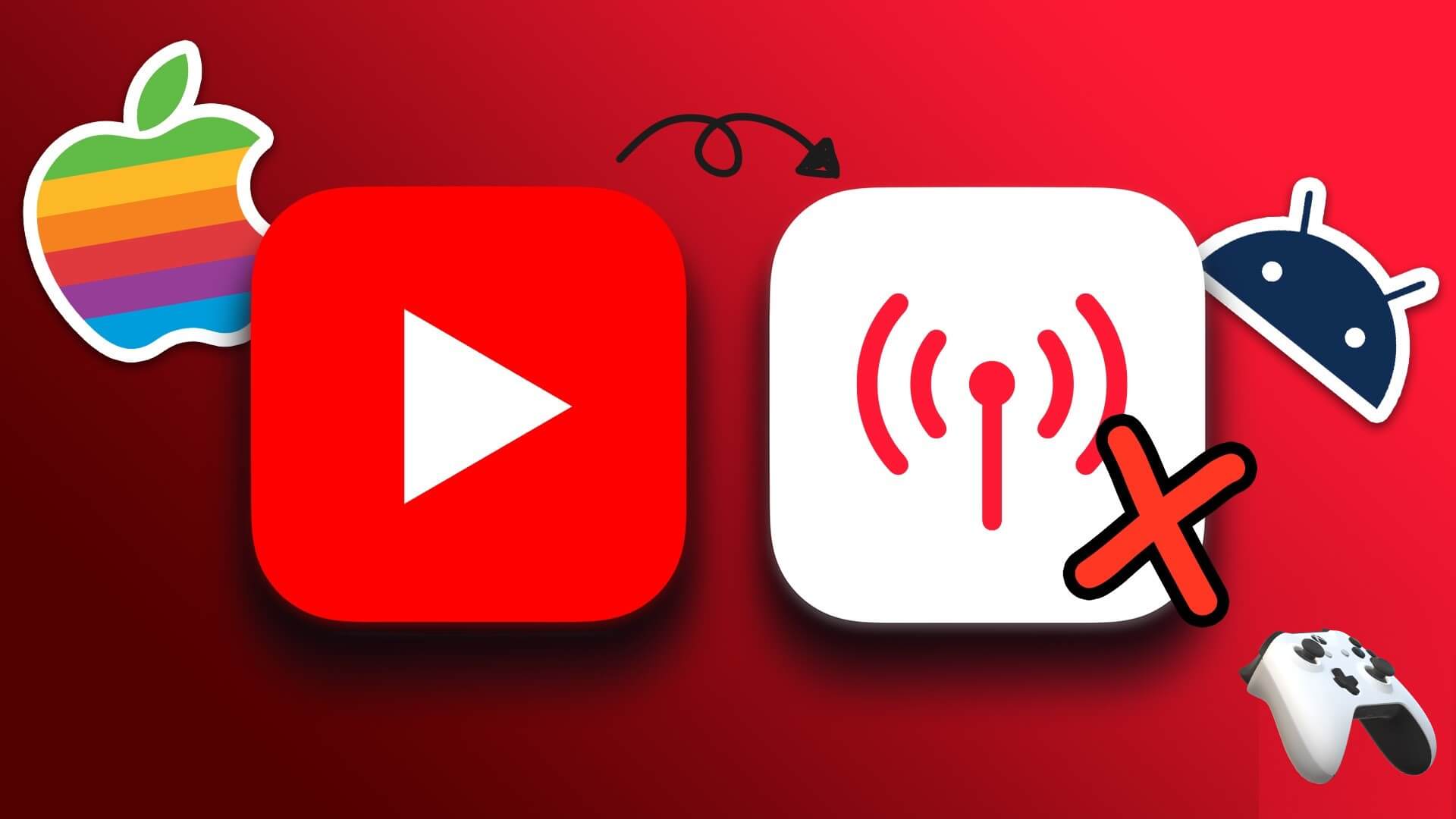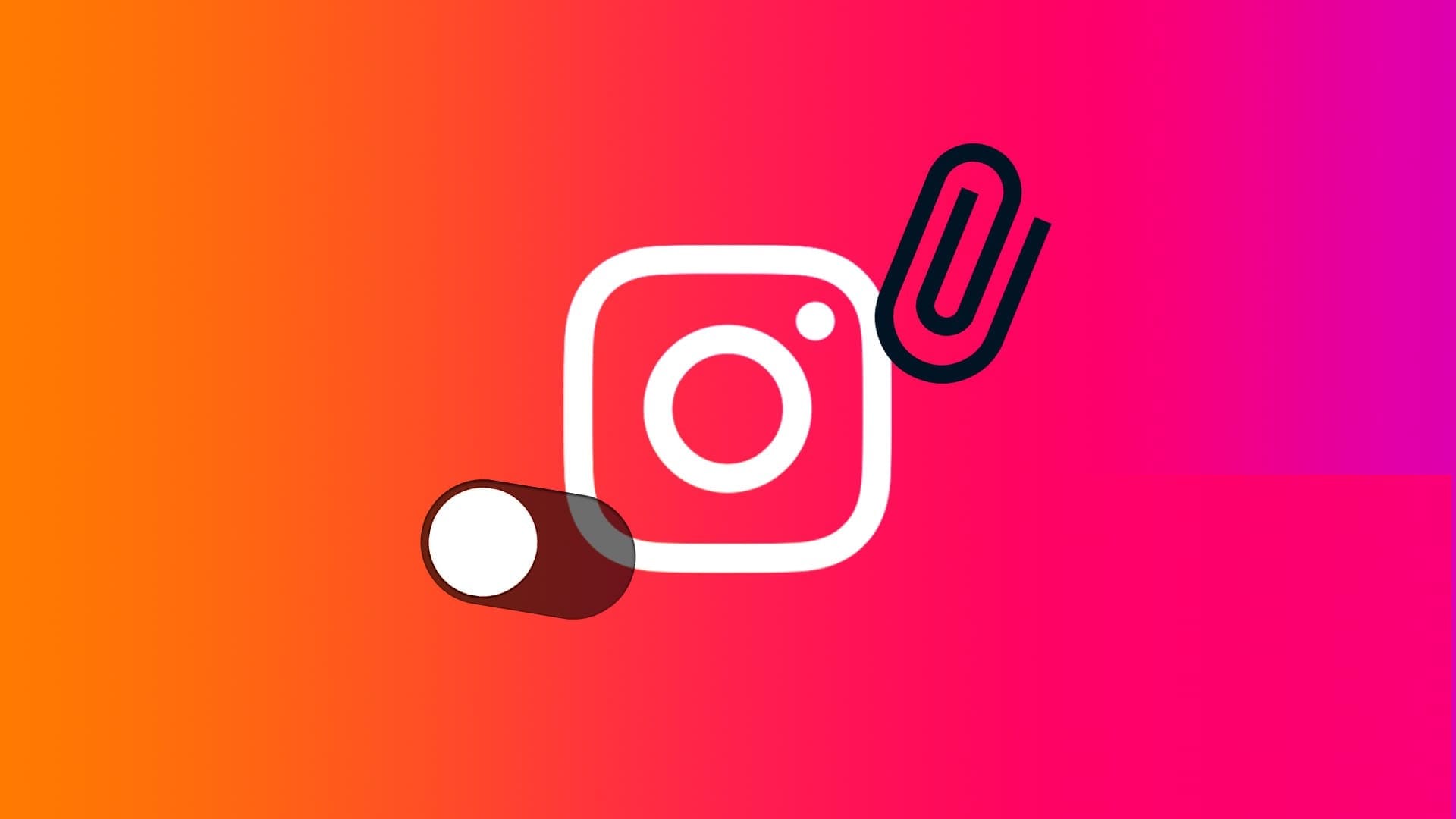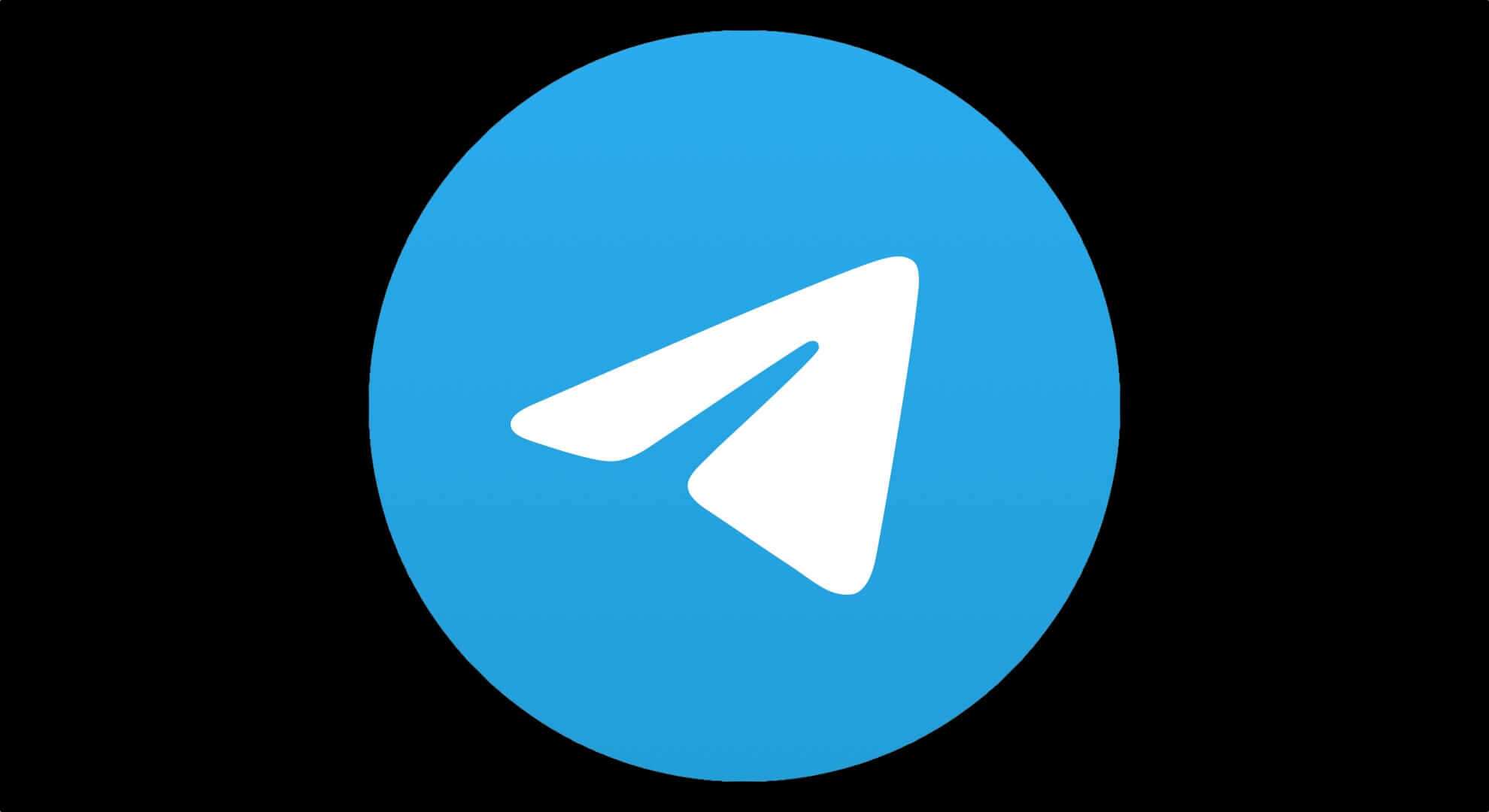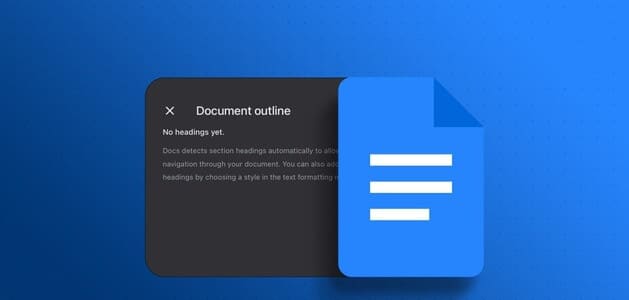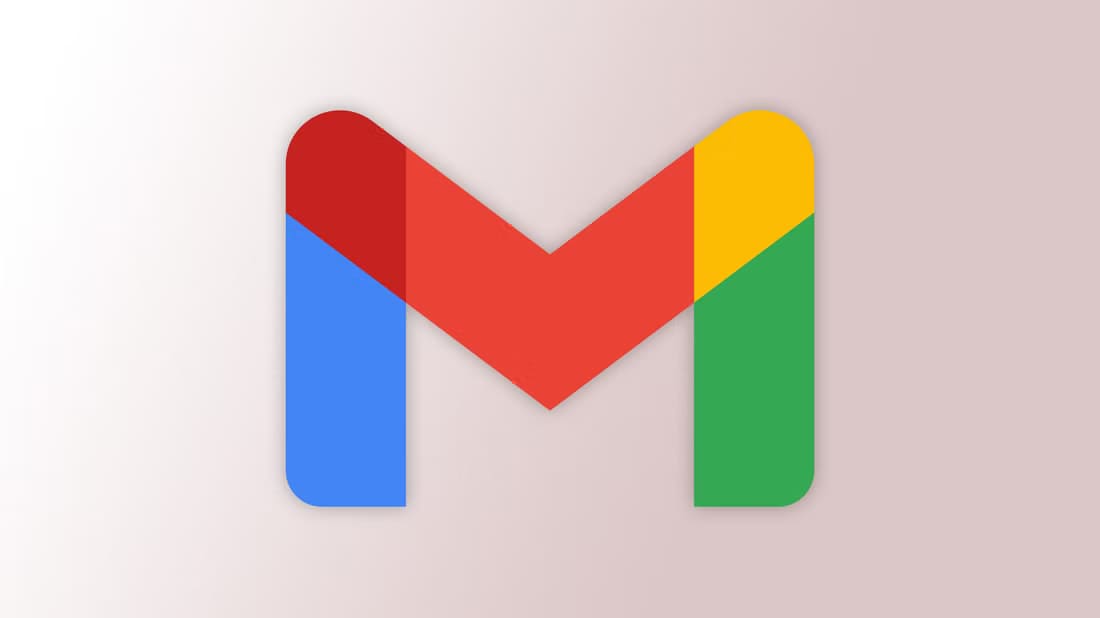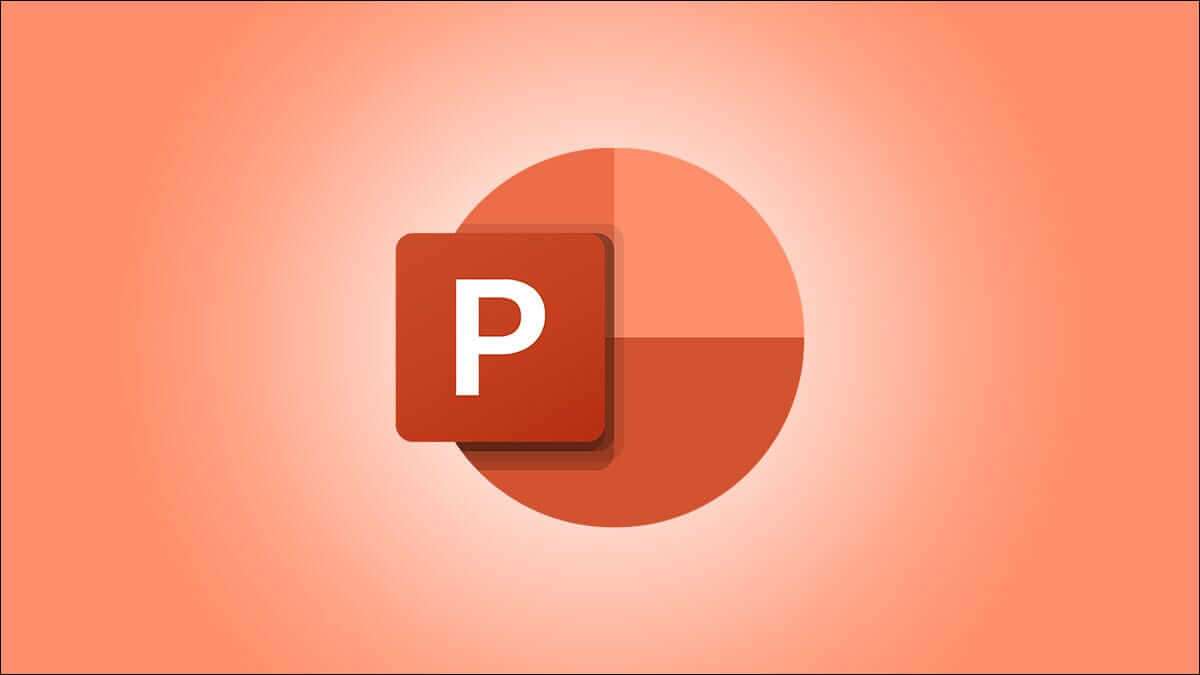Meski tidak sepopuler Zoom dan Microsoft Teams, Google Meet telah menemukan beberapa pelamar di arena konsumen. Solusi konferensi video Google gratis dan berbasis web dan bekerja dengan sempurna dengan layanan Google lain yang tersedia. Namun, masih memiliki lag, terutama saat diaktifkan Berbagi layar untuk presentasi. Berikut cara memperbaiki atau mengurangi kelambatan selama presentasi Google Meet.

Ingatlah bahwa langkah-langkah di bawah ini tidak akan menghilangkan penundaan selama presentasi Anda. Tips ini akan membantu Anda mengurangi kelambatan dan memberikan pengalaman Google Meet yang lebih baik. Tanpa basa-basi lagi, mari kita mulai.
1. Gunakan Google Chrome
Seperti disebutkan sebelumnya, layanan Google paling baik dinikmati daripada produk Google di luar sana. Misalnya, mode offline untuk Google Dokumen, Spreadsheet, dan Slide hanya tersedia di Google Chrome dan bukan browser lain.
Demikian juga, Anda harus memilih browser Chrome saat menggunakan Google Meet. Anda akan melihat pengalaman pengguna yang lebih baik dengan browser Chrome daripada Firefox, Edge atau Safari.
2. Gunakan koneksi Internet berkecepatan tinggi
Google Meet memerlukan koneksi internet yang cepat, terutama saat berbagi layar atau memberikan presentasi melalui video call.

Anda harus menghubungkan komputer Anda ke frekuensi jaringan Wi-Fi 5GHz untuk mendapatkan penggunaan dan kecepatan bandwidth yang lebih tinggi.
Anda dapat mengetahui kecepatan internet Anda melalui banyak situs, antara lain: speedtest.net
3. Tunda aktivitas lain di latar belakang
Jika Anda mengunduh file besar atau streaming video 4K di latar belakang, Anda harus menjeda atau menutupnya. Pastikan Google Meet memiliki bandwidth tertinggi yang tersedia untuk digunakan selama panggilan video.
Jika YouTube atau layanan lain menghabiskan sebagian besar bandwidth internet Anda, Anda akan melihat jeda saat melihat Google Meet. Jadi biasakan untuk menangguhkan aktivitas yang tidak perlu di latar belakang.
4. Tutup aplikasi di latar belakang
Ini berlaku untuk laptop/komputer dengan jumlah RAM yang rendah. Tidak seperti iOS atau Android, Windows tidak dirancang untuk menangguhkan aktivitas latar belakang dari aplikasi yang terbuka. Sebagai gantinya, Anda harus menutupnya secara manual dan mengosongkan RAM untuk tugas utama Anda.
Selain itu, Google Chrome terkenal karena penggunaan RAM yang berlebihan di latar belakang. Jadi, pastikan untuk menutup semua aplikasi yang tidak perlu di komputer Anda sepenuhnya, lalu buat panggilan Google Meet.
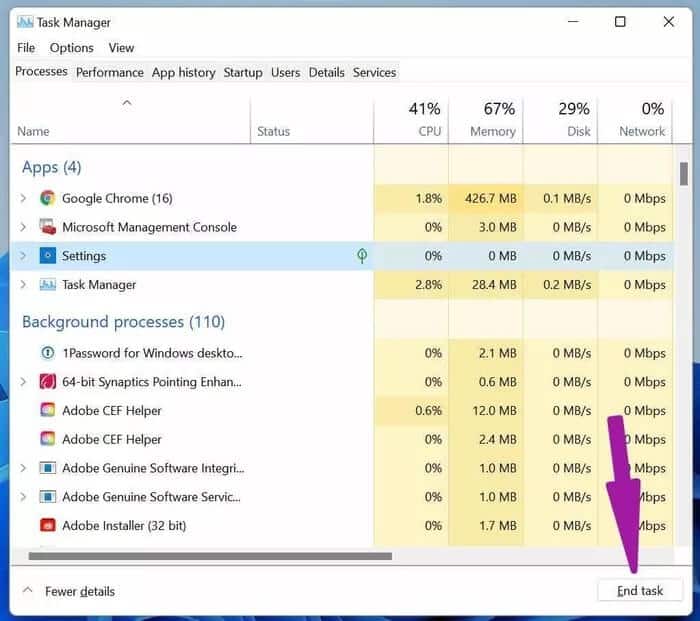
Anda juga bisa menggunakan Windows Task Manager Dan lihat semua tugas latar belakang yang sedang berjalan. Pilih mereka dan tekan End Task di bagian bawah.
5. Menurunkan resolusi layar
Mencoba menggunakan monitor 4K atau laptop 4K untuk panggilan Google Meet? Dalam hal ini, Google Meet akan mencoba menampilkan semuanya dalam 4K selama presentasi. Ini dapat menyebabkan kelambatan selama berbagi layar Google Meet.
Anda harus menurunkan resolusi tampilan Anda dan kemudian mengaktifkan berbagi layar selama panggilan. Berikut cara melakukannya.
Perlengkapan 1: Buka aplikasi Pengaturan di Windows (gunakan tombol Windows + I).
Perlengkapan 2: Masuk ke bagian System lalu pilih menu View.
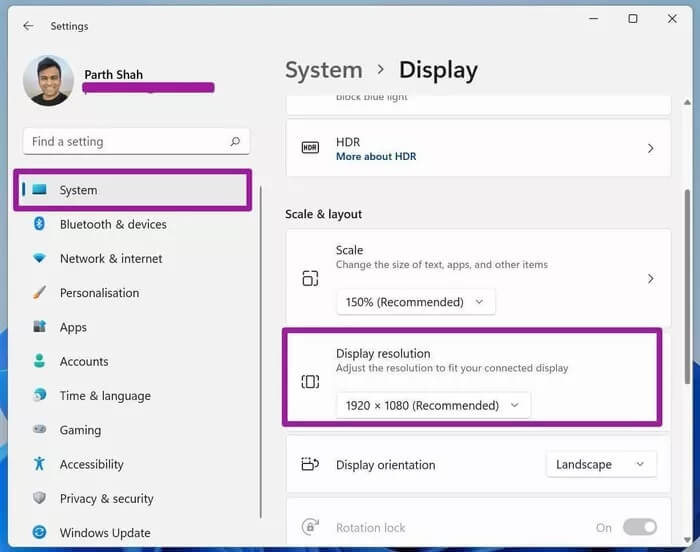
3: Pilih Resolusi Tampilan di bawah menu Skala dan Tata Letak dan pilih resolusi yang lebih rendah.
Buka Google Chrome dan coba berikan presentasi selama Google Meet. Anda akan melihat penurunan tajam dalam lag.
6. Perbarui tampilan dan driver GPU
Jika tampilan komputer dan driver GPU sudah usang, Anda mungkin mengalami kelambatan yang parah selama presentasi Google Meet. Kamu butuh Perbarui driver tampilan dan GPU Dari menu Pengelola Perangkat. Begini caranya.
Perlengkapan 1: Tekan tombol Windows dan cari Device Manager.
Perlengkapan 2: Tekan Enter dan buka menu Device Manager.
3: Perluas daftar adaptor layar. Klik kanan pada Intel HD Graphics dan perbarui ke versi terbaru.
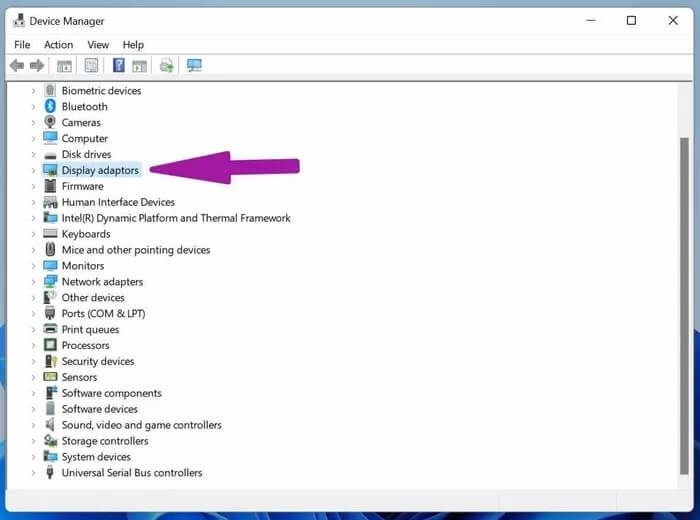
Perlengkapan 4: Temukan driver GPU dari daftar yang sama dan perbarui ke versi terbaru.
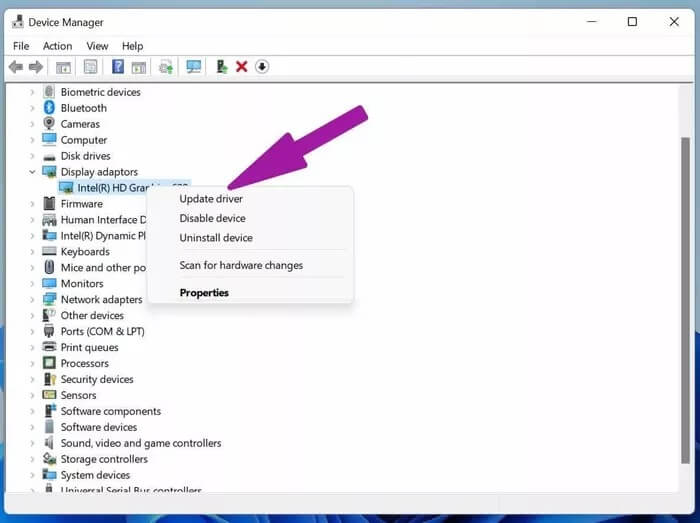
Mulai ulang komputer Anda dan coba berikan presentasi Google Meet.
7. Hindari menggunakan wallpaper latar belakang
Google Meet menawarkan fungsionalitas latar belakang untuk membantu Anda menyembunyikan ruangan yang berantakan di belakang Anda. Saat menggunakan wallpaper latar belakang, sistem menggunakan sumber daya untuk memotong wajah dan tubuh Anda dari latar belakang.
Jika memungkinkan, jangan coba-coba menggunakan wallpaper latar belakang dalam presentasi Google Meet Anda. Ini akan menghemat beberapa sumber daya CPU untuk pengalaman yang lebih baik selama panggilan.
8. Perbarui GOOGLE CHROME Anda
Keterlambatan rendering Google Meet mungkin tidak terkait dengan Google Meet atau faktor lainnya. Desain Google Chrome yang ketinggalan zaman mungkin menjadi alasan utama di balik kelambatan tersebut. Anda harus memperbarui Google Chrome dari Pengaturan > Tentang Halaman.
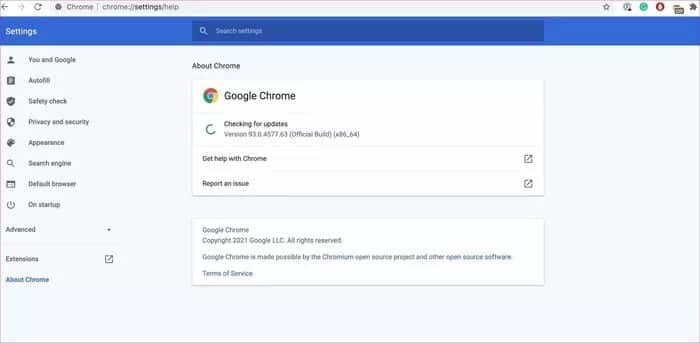
Berikan Presentasi Sempurna di GOOGLE MEET
Google Meet tetap menjadi pilihan nomor satu bagi konsumen reguler di luar sana. Gratis dan mudah digunakan. Namun, terlambat selama presentasi Anda dapat merusak pertemuan untuk Anda. Ingatlah saran di atas sebelum Anda memulai presentasi Google Meet dan perbaiki jeda selama presentasi Google Meet, sehingga membuat rekan kerja atau atasan Anda terkesan.